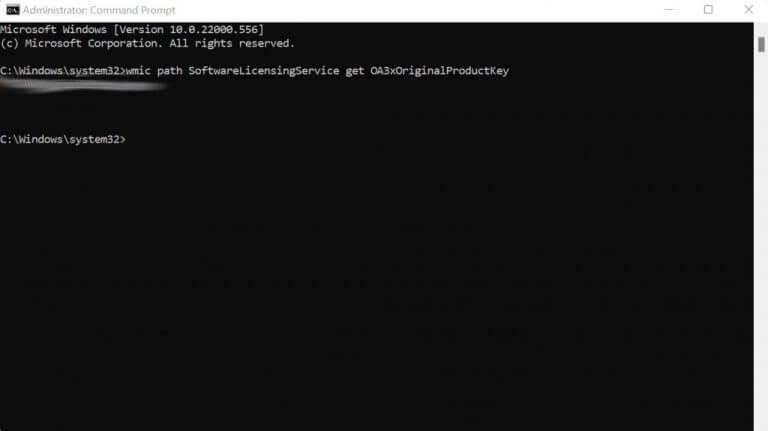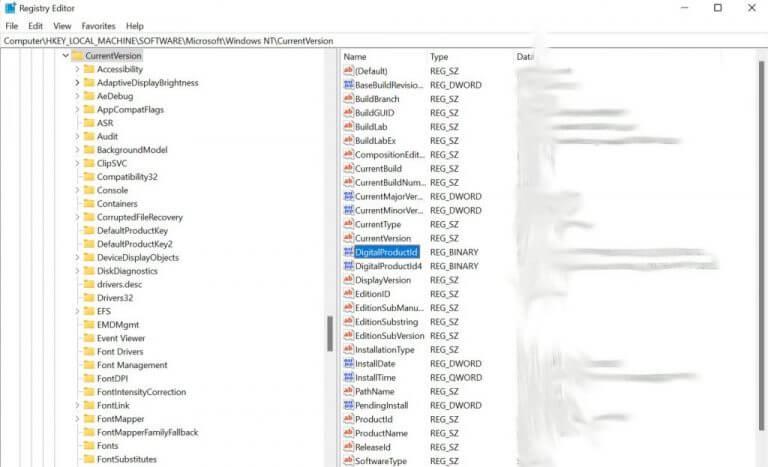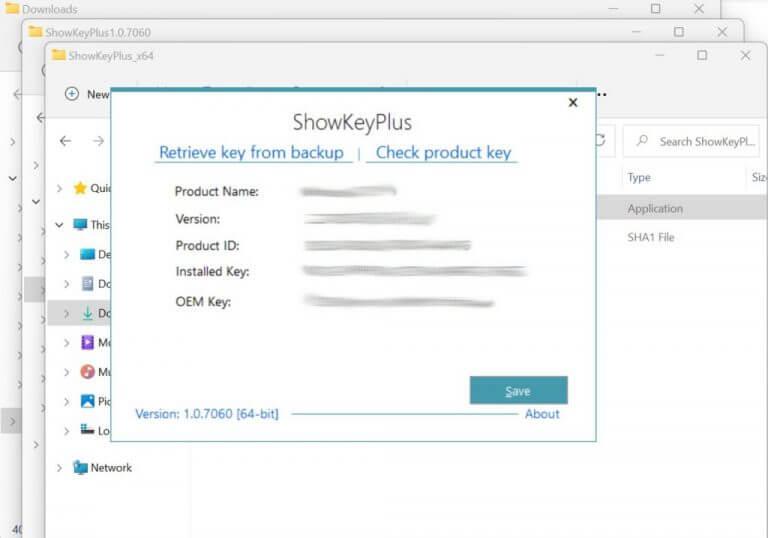En kode på 25 tegn, produktnøkkelen til Windows (også kalt programvarenøkkel) er en bekreftelseskode som kreves av operativsystemet for autentisering. Bruk av en produktnøkkel sikrer i utgangspunktet at produktet som er i bruk er originalt. Hvis du trenger å finne produktnøkkelen din, ikke bekymre deg, vi har dekket deg. I det følgende vil vi gå over forskjellige måter å finne Windows-produktnøkkelen på. La oss hoppe rett inn.
1. Sjekk e-posten din
I nesten alle tilfeller bør du kunne finne produktnøkkelen til Windows 10 eller Windows 11 i e-postinnboksen. Ved innboksen din snakker vi om e-posten du brukte da du kjøpte kopien av Windows.
Så gå og sjekk innboksen din umiddelbart, og se om du kan finne produktnøkkelen til Windows der inne.
2. Ledetekst
Kommandoprompten, også kalt cmd eller cmd.exe, er et kommandolinjegrensesnitt i Windows som lar deg samhandle med Windows ved hjelp av tekstbaserte innganger. Et alternativ til det velkjente grafiske brukergrensesnittet vi bruker i dag, hevder det å gi deg mer kontroll og tilgjengelighet over datamaskinen din.
Interessant nok kan du også bruke den til å finne ut produktnøkkelen for Windows 10 eller Windows 11. Følg trinnene nedenfor for å åpne ledeteksten:
- Gå til Startmeny søkefeltet, skriv inn ‘cmd’ der, og kjør ledeteksten som administrator.
- I ledeteksten skriver du inn følgende kommando og trykker Tast inn:
wmic path softwarelicensingservice få OA3xOriginalProductKey
Din Windows-produktnøkkel vil vises.
3. Windows-registeret
Windows-registeret er en enorm, hierarkisk database med informasjon om Windows-operativsystemet og andre lavere nivåinnstillinger. Dessuten gir den deg også informasjon om Windows-operativsystemet. Slik kan du finne produktnøkkelen med dens hjelp:
- Gå til Startmeny søkefeltet, skriv inn «regedit» og velg det beste samsvaret.
- Naviger til dette ved å bruke adressefeltet ovenfra:
ComputerHKEY_LOCAL_MACHINESOFTWAREMicrosoftWindows NTCurrentVersionSoftwareProtectionPlatform
Produktnøkkelen din vil være synlig, som illustrert av eksemplet nedenfor.
4. Tredjepartsprogrammer
Hvis du ikke har hatt hell med de manuelle metodene vi har dekket så langt, er det bedre å prøve profesjonelle tredjepartsmetoder. Det finnes en rekke gode alternativer der ute. Vi har gått med ShowKeyPlus i dette eksemplet; du kan velge hvilken som helst app du vil.
ShowKeyPlus er en gratis app, og er også tilgjengelig i Microsoft Store, hvor du kan laste den ned. Følg trinnene nedenfor for å komme i gang:
- Gå til Microsoft Store og installer ShowKeyPlus app.
- Start appen, og du vil bli vist produktnøkkelen på din PC.
Hvis du vil, kan du også lagre denne informasjonen i en egen tekstfil via appen.
Finne produktnøkkelen i Windows 10 eller Windows 11
Det er det, folkens. Dette er noen enkle måter å finne ut produktnøklene i Windows. For nesten alle tilfeller vil disse metodene være tilstrekkelige. Også, hvis du kjøpte en fysisk Windows-kopi, så ikke glem å sjekke ut kortboksen som Windows-en kom i!
FAQ
Hvordan vet jeg om Windows-produktnøkkelen min er ekte?
Hvis Windows kom forhåndsinstallert på PC-en din, skal produktnøkkelen vises på et klistremerke på enheten. Hvis du har mistet eller ikke finner produktnøkkelen, kontakt produsenten. For å sikre at produktnøkkelen din er ekte, se Hvordan fortelle at programvaren din er ekte og Hvordan fortelle at maskinvaren er ekte.
Hvordan finner jeg min Windows 10-produktnøkkel fra ledeteksten?
Finn din Windows 10-produktnøkkel ved å bruke ledeteksten. For å finne Windows 10-produktnøkkelen din ved å bruke ledeteksten, må du åpne kommandolinjeprogrammet med administrative rettigheter. For å gjøre dette, skriv «cmd» i Windows-søkefeltet. Kommandoprompt vises i søkeresultatene.
Hvordan vet jeg om jeg har Windows 10 Pro?
Bekreft at du har Windows 10 Pro ved å skrive winver i Søk og velg toppresultatet.Hvis den viser Windows 10 Enterprise, bruk standard Pro-lisensnøkkel i Innstillinger > Oppdatering og sikkerhet > Aktivering > Endre produktnøkkel. Var dette svaret nyttig?
Hvordan leser jeg en Windows-produktnøkkel fra BIOS?
Alternativt kan du kjøre denne kommandoen i kommandopromptterminalen: Begge disse kommandoene prøver å lese Windows-produktnøkkelen fra noe som kalles OA3 BIOS-markøren. Med andre ord kan det hende at de bare fungerer hvis Windows kom forhåndsinstallert, og ikke hvis du har bygget maskinen selv og installert/aktivert Windows.
Hvordan finner jeg produktnøkkelen min for Windows 10?
For å finne Windows 10-produktnøkkelen din ved å bruke ledeteksten, må du åpne kommandolinjeprogrammet med administrative rettigheter. For å gjøre dette, skriv «cmd» i Windows-søkefeltet.
Hvordan får jeg produktnøkkelen fra lisenstjenesten?
1 Trinn 1. Høyreklikk på Start-knappen og velg Ledetekst (Admin ). 2 Trinn 2. I popup-vinduet skriver du inn wmic-banen SoftwareLicensingService get OA3xOriginalProductKey-kommandoen og trykker… Mer …
Trenger du en produktnøkkel for å installere Windows 10?
En produktnøkkel er ikke helt nødvendig for å installere og bruke Windows 10. Du kan fortsatt bruke en uaktivert Windows 10 uten å angi en produktnøkkel for den. Den uaktiverte versjonen har noen få relativt små restriksjoner og vil be deg om å aktivere den med en viss regelmessighet, men du kan fortsette å bruke den uten en produktnøkkel.
Hvordan finner jeg min Windows 10 regedit-nøkkel?
Skriv inn «regedit» i Windows 10 skrivebordssøk og velg riktig element i resultatene. Naviger til denne nøkkelen: Computer\HKEY_LOCAL_MACHINE\SOFTWARE\Microsoft\Windows NT\CurrentVersion\SoftwareProtectionPlatform
Hvordan vet jeg om min Windows 7-produktnøkkel er ekte?
Trykt på et Certificate of Authenticity-klistremerke Hvis PC-en din kom med Windows 7 eller tidligere, vil produktnøkkelen din bli skrevet ut på et COA-klistremerke. Dette klistremerket bekrefter at datamaskinen kom med en ekte kopi av Windows.Du må undersøke datamaskinen for å finne klistremerket.
Hvordan vet jeg om Windows 10-programvaren min er ekte?
Slik forteller du at programvaren din er ekte. Finn produktnøkkelen din i e-postbekreftelsen du mottok etter kjøp av Windows 10 eller i et digitalt skap tilgjengelig via forhandlerens nettsted. Produktnøkkelen er i e-postbekreftelsen du mottok etter at du kjøpte din digitale kopi av Windows.
Trenger jeg en produktnøkkel for å aktivere Windows 10?
Windows 10: I de fleste tilfeller aktiveres Windows 10 automatisk ved hjelp av en digital lisens og krever ikke at du oppgir en produktnøkkel.
Er min Windows 10 Pro riktig lisensiert?
Ja, min Windows 10 Pro er riktig lisensiert. En riktig lisens indikerer imidlertid ikke at Windows er installert og kjører riktig i henhold til det jeg tror jeg har lest.
Hvordan vet jeg om Windows 10 er aktivert eller ikke?
Hvis systemet allerede har Windows 10 og du har produktnøkkelen på datamaskinen, kan du sjekke aktiveringsstatusen i Innstillinger -> Oppdatering og sikkerhet -> Aktivering. Siden du kjøper fra en tredjepart, kan jeg ikke garantere at produktnøkkelen er en offisiell Windows 10-produktnøkkel.
Hvordan kan jeg finne ut om jeg har Windows 10 Pro eller hjemme?
Hvordan kan jeg finne ut om jeg har Windows 10 pro eller home? Prøv: «Innstillinger» > «System» > «Om».:) Skriv «winver» (uten anførselstegn) i søkeboksen nederst til venstre på skjermen.